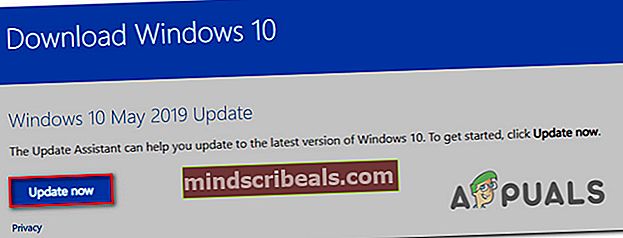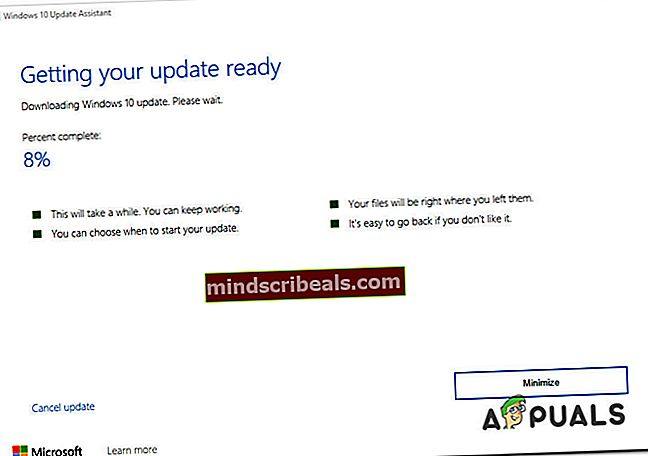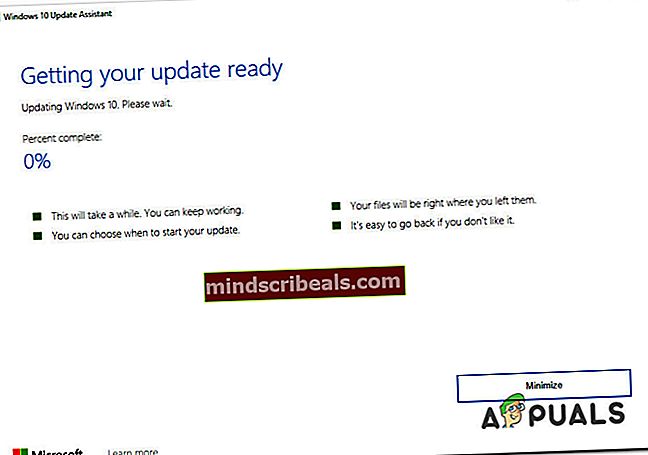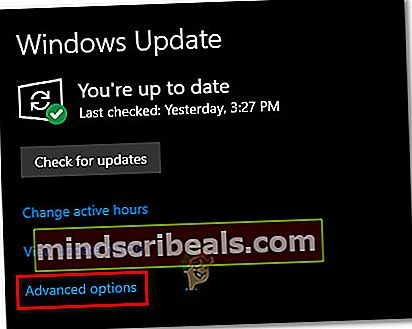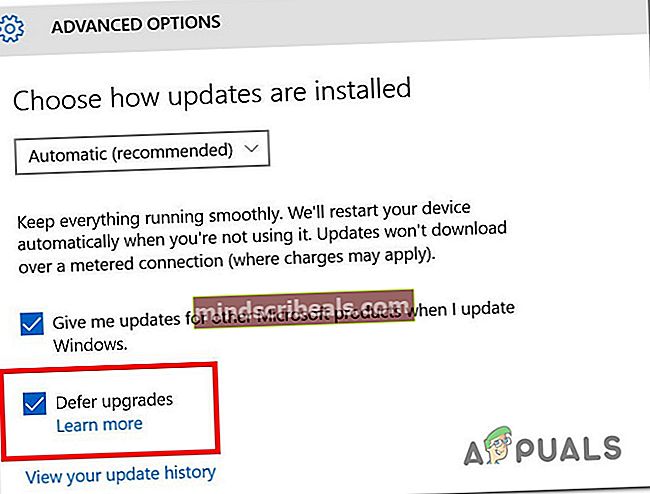Kaip ištaisyti klaidą 0x800700d8 sistemoje „Windows 10“?
Keli „Windows“ vartotojai, pamatę 0x800700d8klaidos kodas nepavykus įdiegti naujinimo ar naujovinti į „Windows 10“ iš senesnės „Windows“ versijos. Labiausiai paveikti vartotojai praneša, kad ši problema kyla neatsižvelgiant į interneto tinklo tipą, prie kurio jie yra prisijungę (privatus ar viešas). Pasirodo, atrodo, kad ši problema yra išskirtinė tik „Windows 10“.

Kas sukelia 0x800700d8klaida „Windows 10“?
Mes ištyrėme šią konkrečią problemą, peržiūrėdami įvairias vartotojų ataskaitas ir taisymo strategijas, kurias paprastai naudoja paveikti vartotojai panašioje situacijoje. Pasirodo, yra keli skirtingi scenarijai, pagal kuriuos šis klaidos kodas bus metamas:
- Trečiosios šalies AV trukdžiai - Kaip paaiškėja, žinoma, kad keli skirtingi pernelyg apsaugantys AV rinkiniai sukelia šią problemą, veiksmingai sustabdydami WU ryšį su atnaujinančiais serveriais. Jei šis scenarijus yra tinkamas, galėsite išspręsti problemą išjungdami apsaugą realiuoju laiku arba pašalindami trečiųjų šalių rinkinį.
- Bendras nesklandumas - Gali kilti problema dėl bendro gedimo, kuriam jau taikoma remonto strategija, įtraukta į „Windows 10“. Tokiu atveju galėsite išspręsti šią problemą naudodami „Windows“ naujinimo trikčių šalinimo įrankį, kad pašalintumėte triktį automatiškai.
- WU negali tvarkyti atnaujinimo - Tam tikri atnaujinimai susiduria su tam tikromis kliūtimis, kai vartotojas bando juos įdiegti naujoje versijoje po atnaujinimo iš senesnės „Windows“ versijos. Tokiu atveju galėsite išvengti klaidos kodo pasikliaudami „Update Assistant“, kad jūsų „Windows 10“ versija būtų naujausia.
- Mašina sukonfigūruota „Atidėti naujovinimus“ - Yra tam tikrų „Windows“ versijų, kuriose yra galimybė atidėti tam tikrus naujinimus (išskyrus saugos naujinimus). Pasirodo, galite susidurti su šiuo klaidos kodu, jei jūsų kompiuteryje leidžiama atidėlioti naujovinimus. Tokiu atveju galite išspręsti problemą išjungdami Atidėti naujovinimus.
- Glitch WU komponentai - Kai kuriais atvejais „0x800700d8error“ kodas gali išlikti dėl tam tikrų neatitikimų, kaip „Windows Update“ palaiko ryšį su likusiais komponentais, naudojamais atnaujinimo procedūros metu. Tokiu atveju galite išspręsti problemą iš naujo nustatydami visus komponentus ir priklausomybes, susijusias su atnaujinimo procesu.
1 metodas: pašalinkite trečiosios šalies antivirusinę programą (jei taikoma)
Kaip paaiškėja, viena iš dažniausių priežasčių, kuri sukels 0x800700d8klaidos kodas bandant įdiegti laukiantį naujinimą yra pernelyg apsaugantis AV rinkinys. Yra keli saugos paketai, apie kuriuos praneša paveikti vartotojai, kai jie blokuoja naujinimo diegimo procesą: „Sophos“, „McAffee“, „AVAST“, „Comodo“ ir keletas kitų.
Jei naudojate trečiosios šalies antivirusinę programą ir įtariate, kad ji gali būti atsakinga už nepavykusius naujinimus, galėsite išspręsti problemą išjungdami apsaugą realiuoju laiku, kol įdiegtas naujinimas, arba pašalindami AV visiškai pereiti prie numatytosios saugos parinkties („Windows Defender“).
Taigi pradėkime nuo to, kad realiuoju laiku išjungsite trečiosios šalies AV apsaugą, kurią šiuo metu turite. Kaip ir galite tikėtis, ši procedūra bus kitokia, atsižvelgiant į naudojamą saugos rinkinį, tačiau su daugeliu programų galėsite tai padaryti tiesiogiai iš užduočių juostos kontekstinio meniu.

Kai tik išjungsite apsaugą realiuoju laiku, pabandykite dar kartą įdiegti anksčiau nepavykusį naujinimą ir pažiūrėkite, ar procesas baigtas.
Jei vis dar susiduriate su 0x800700d8klaidos kodą, pašalinkime galimybę, kad jį gali sukelti jūsų trečiosios šalies antivirusinė programa, visiškai pašalindami programą ir atlikdami būtinus veiksmus, kad užtikrintumėte, jog nepaliksite likusių failų.
Jei nuspręsite eiti šiuo keliu, rekomenduojame laikytis šio straipsnio (čia) - tai padės jums atlikti saugos programos diegimo veiksmus nepalikdami jokių likusių failų, kurie vis tiek gali sukelti tą pačią problemą.
2 metodas: paleiskite „Windows Update“ trikčių šalinimo įrankį
Jei esate tikri, kad trečiosios šalies rinkinys nėra tas, kuris sukelia problemų, atlikime atitinkamus veiksmus, kad įsitikintume, jog operacinė sistema negali automatiškai išspręsti problemos. „Windows 10“ sistemoje „Microsoft“ labai patobulino trikčių šalinimo įrankio modulį, o „Windows Update“ trikčių šalinimo įrankis yra viena iš patikimiausių tokio tipo komunalinių paslaugų.
Keli nukentėję vartotojai pranešė, kad jiems pavyko ištaisyti 0x800700d8klaidos kodą ir įdiekite „Windows“ naujinimą be problemų automatiškai pataisę WU komponentą naudodami „Windows Update“ trikčių šalinimo įrankį.
Šis įmontuotas įrankis apima platų remonto strategijų spektrą, kurį galima pritaikyti automatiškai, jei nustatoma problema. Čia pateikiamas trumpas „Windows“ naujinimo trikčių šalinimo programos vykdymo vadovas:
- Paspauskite „Windows“ klavišas + R atsiverti a Bėk dialogo langas. Tada įveskite „„ms-settings“: trikčių šalinimas“Ir paspauskite Įveskite atidaryti Problemų sprendimas skirtukas Nustatymai skirtuką.

- Kai būsite pagrindiniame Problemų sprendimas skirtuką, pereikite į dešinę ekrano dalį ir eikite į Kelkis ir bėk skyrius. Kai ten pateksite, spustelėkite Windows "naujinimo, tada spustelėkite Paleiskite trikčių šalinimo įrankį.

- Paleidus įrankį palaukite, kol bus baigtas pradinis nuskaitymas ir rekomenduojama taisymo strategija. Ši procedūra yra labai svarbi, nes ji nustatys, ar kuri nors iš taisymo strategijų, įtrauktų į šiame scenarijuje taikomą naudingąją priemonę.

- Jei nustatomas tinkamas pataisymas, spustelėkite Taikykite šią pataisą taikyti rekomenduojamą remonto strategiją.

Pastaba: Atsižvelgiant į rekomenduojamo pataisymo tipą, norint jį įgyvendinti, gali tekti atlikti kelis veiksmus.
- Kai pataisymas bus sėkmingai pritaikytas, paleiskite kitą kompiuterį iš naujo ir patikrinkite, ar problema išspręsta.
Jei tas pats 0x800700d8klaidos kodas vis dar pasitaiko, pereikite prie kitos galimos taisymo strategijos žemiau.
3 metodas: atnaujinkite naujausią versiją rankiniu būdu
Kai kurie vartotojai, su kuriais susiduriame 0x800700d8klaidos kodas kiekvieną kartą, kai bandė įdiegti laukiantį naujinimą naudodami integruotą WU komponentą, pranešė, kad sėkmingai pavyko apeiti problemą įdiegiant naujinimą rankiniu būdu.
Ši procedūra yra lengvesnė nei skamba - tereikia rankiniu būdu atsisiųsti ir įdiegti naujausią „Windows“ versiją. Tikėtina, kad eidami šiuo keliu išvengsite klaidos kodo, nes rankinius naujinimus tvarko „Windows“ naujinimo padėjėjas, o ne „Windows“ naujinimas.
Štai trumpas vadovas, kaip rankiniu būdu įdiegti naujausią „Windows 10“ naujinimą naudojant „Upgrade Assistant“:
- Apsilankykite šioje nuorodoje (čia) iš numatytosios naršyklės ir spustelėkite Atnaujinti dabar naudoti „Assistant Update“.
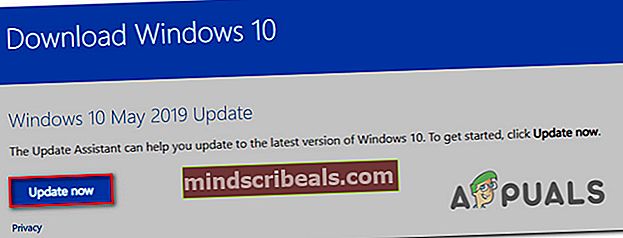
- Atidaryk „Windows10Upgrade.exe“ diegimo vykdomąjį failą, kurį ką tik atsisiuntėte ir spustelėkite Atnaujinti dabarpradėti atnaujinimo procesą.
- Bus pradėtas nuskaitymas, nustatant, ar jūsų kompiuteris yra pasirengęs tvarkyti naujinį. Jei viskas gerai, spustelėkite Atnaujinti norėdami priversti „Update Assistant“ atsisiųsti naujinimą.
- Palaukite, kol procesas bus baigtas (neuždarykite lango, kol procesas bus baigtas).
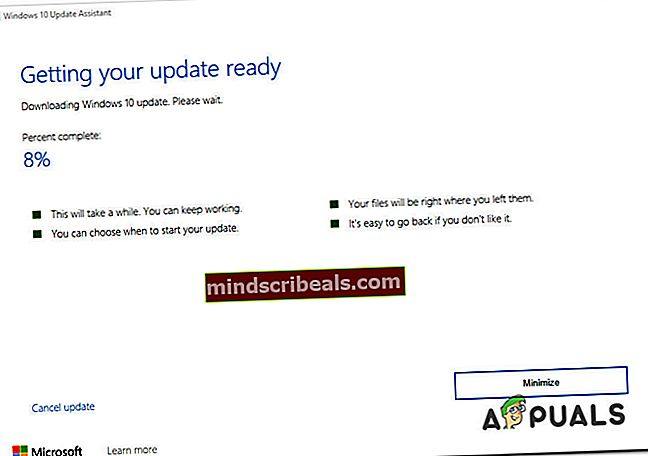
- Kai atsisiuntimas bus baigtas, „Update Assistant“ automatiškai pradės diegti anksčiau atsisiųstą failą. Kantriai palaukite, kol „WIndows“ paketas bus atnaujintas į naujausią versiją, tada iš naujo paleiskite kompiuterį.
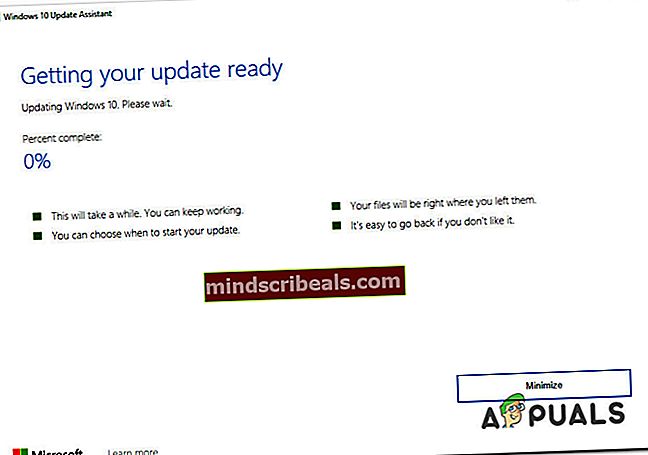
- Kitą kartą paleidus sistemą turėsite naujausią „Windows“ versiją, todėl nereikia naudoti „Windows“ naujinimo norint įdiegti anksčiau nepavykusį naujinimą.
Jei „Assistant Update“ neleido apeiti 0x800700d8klaidos kodą arba nenorite jo naudoti, kad išvengtumėte klaidos kodo, pereikite prie kito toliau pateikto metodo.
4 metodas: „Atidėti naujovinimus“ išjungimas (jei taikoma)
Pasirodo, šis klaidos kodas (0x800700d8)gali atsirasti ir tais atvejais, kai jūsų mašina yra sukonfigūruota „Atidėti naujovinimus“, užuot iškart juos įdiegus. Ši „Windows“ naujinimo parinktis suteikia galimybę atidėti kai kuriuos naujinimus keliems mėnesiams (saugos pataisai nepriskiriami šiai kategorijai).
Tačiau nepamirškite, kad ne visose „Windows“ versijose yra ši „Windows“ naujinimo parinktis. Jei įtariate, kad ši parinktis gali būti atsakinga už šią problemą, galite patikrinti Išplėstiniai nustatymai meniu, norėdami sužinoti, ar taip yra.
Keli „WIndows 10 Enterprise“ vartotojai, kurie sprendė šią problemą, pranešė, kad ji buvo visiškai išspręsta, kai jie nepažymėjo viršininko, susijusio su „Defer“ naujovinimais.
Čia pateikiamas trumpas „Windows 10“ naujinimo atidėjimo išjungimo vadovas:
- Paspauskite „Windows“ klavišas + R atsiverti a Bėk dialogo langas. Tada įveskite „„ms-settings“: „Windows“ atnaujinimas‘Ir paspauskite Įveskite atidaryti Windows "naujinimo skirtukas Atnaujinimas ir sauga Meniu.

- Kai būsite „WIndows“ atnaujinimo ekrane, pereikite į dešinę pusę ir spustelėkite Išplėstiniai nustatymai.
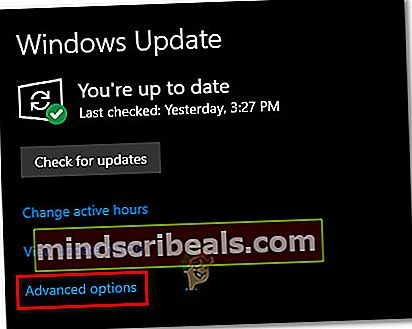
- Kitame meniu atžymėkite žymimąjį laukelį, susietą suAtidėti atnaujinimus‘.
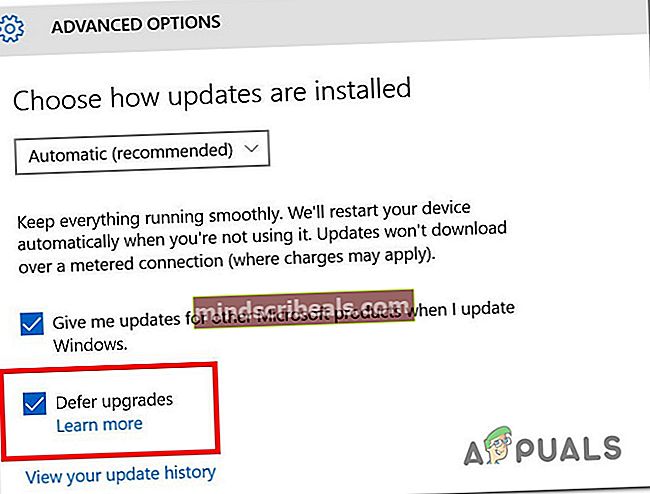
- Kai parinktis bus išjungta, iš naujo paleiskite kompiuterį ir patikrinkite, ar problema išspręsta.
Jei ta pati problema vis dar kyla net sustabdžius jūsų mašinos galimybę atidėti naujovinimus arba šis metodas nebuvo taikomas, pereikite prie kito toliau pateikto metodo.
5 metodas: iš naujo nustatykite WU komponentus
Jei nė vienas iš anksčiau nurodytų metodų neleido jums išspręsti problemos 0x800700d8klaida, tikriausiai todėl, kad susiduriate su WU trikdžiu, kuris veiksmingai sustabdė galimybę įdiegti naujus naujinimus. Tokiu atveju turėtumėte sugebėti išspręsti problemą iš naujo nustatydami visus šiame procese dalyvaujančius komponentus ir priklausomybes.
Keli paveikti vartotojai patvirtino, kad jie sugebėjo išspręsti šią problemą rankiniu būdu iš naujo nustatydami visus „Windows“ naujinimo komponentus iš padidintos komandinės eilutės. Štai trumpas vadovas, kaip tai padaryti:
- Paspauskite „Windows“ klavišas + R atidaryti Vykdyti dialogo langą. Tada įveskite „Cmd“ teksto laukelyje ir paspauskite „Ctrl“ + „Shift“ + „Enter“ atidaryti aukštesnę komandinę eilutę. Jei esate paraginti UAC (vartotojo abonemento kontrolė), spustelėkite Taip suteikti administratoriui prieigą.

- Įėję į padidintą komandų eilutės langą, eilės tvarka įveskite šias komandas ir paspauskite Įveskite po kiekvieno:
„net stop wuauserv net stop cryptSvc net stop bitai net stop msiserver“
Pastaba:Baigę vykdyti šias komandas, jūs iš tikrųjų sustabdysite „Windows Update“ paslaugas, „MSI Installer“, kriptografijos tarnybą ir BITS paslaugas.
- Kai pavyks išjungti visas paslaugas, tame pačiame CMD lange vykdykite šias komandas ir paspauskite Įveskite po kiekvieno pervardyti Programinės įrangos platinimas ir Catroot2 aplankai:
ren C: \ Windows \ SoftwareDistribution SoftwareDistribution.old ren C: \ Windows \ System32 \ catroot2 Catroot2.old
Pastaba: Šie du aplankai yra atsakingi už naujinimo failų, kuriuos naudoja „Windows“ naujinimo komponentas, saugojimą. Pervardžius juos, jūsų OS bus priversta kurti naujus aplankus, kurie užims jų vietą.
- Atlikę 3 veiksmą, eilės tvarka įveskite šias paskutines komandas ir po kiekvienos paspauskite „Enter“, kad pradėtumėte tas pačias anksčiau išjungtas paslaugas:
net start wuauserv net start cryptSvc neto pradžios bitai net start msiserver
- Įdiekite naujinimą, kurio anksčiau nepavyko su klaidos kodu, ir patikrinkite, ar problema jau išspręsta.
Jei vis dar susiduriate su 0x800700d8klaidą, pereikite prie kito toliau pateikto metodo.
6 metodas: BIOS atnaujinimas į naujausią versiją
Kaip pranešė keli skirtingi vartotojai, ši konkreti problema taip pat gali kilti tais atvejais, kai BIOS versija yra labai pasenusi. Su šia problema beveik visada susiduriama naudojant „Dell“ kompiuterius, tačiau yra ir kitų gamintojų, turinčių tas pačias problemas.
Tačiau prieš pradėdami BIOS versijos atnaujinimo procesą, nepamirškite, kad tai darant neapgalvotai, gali kilti kitų problemų, jei laiške nesilaikoma atnaujinimo veiksmų.
Tikslus BIOS versijos atnaujinimo procesas bus skirtingas, priklausomai nuo jūsų pagrindinės plokštės gamintojo. Štai oficialūs populiariausių pagrindinės plokštės gamintojų BIOS atnaujinimo dokumentai:
- „Dell“
- ASUS
- „Acer“
- „Lenovo“
- „Sony Vayo“
Pastaba: Vykdykite BIOS versijos atnaujinimo instrukcijas savo pačių rizika!